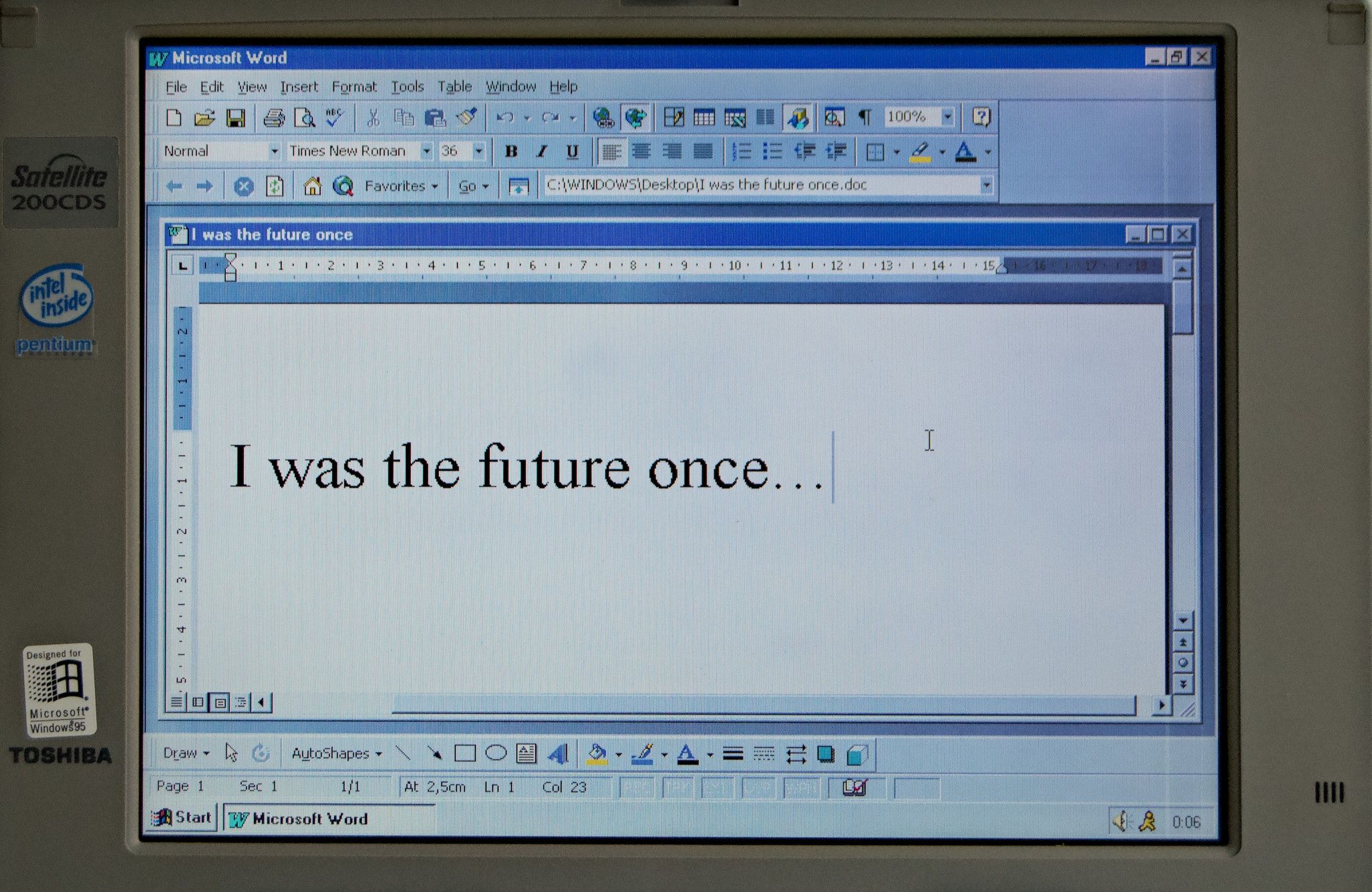Porque velho é o seu PC. – Retrópolis
Outro dia, num grupo de retrocomputação onde participo, surgiu a discussão de como rodar jogos velhos, que não funcionam nos Windows mais novos.
Para jogos e aplicativos DOS, já temos o DOSBox. Mas e quando é necessário Windows? O VirtualBox não irá nos satisfazer, então, o ideal é usar o 86Box, que é um emulador (contrastar com o VirtualBox, VMware et al., que são virtualizadores).
E é aí que o 86Box se torna interessante: é possível montar diversas configurações de hardware. Podemos emular desde um PC XT até um Pentium, com qualquer quantidade de RAM e com diversos modelos de placas de som e vídeo. Você sempre quis ter um Pentium bombado, com 128 MB de RAM e uma placa de vídeo 3Dfx? Você quer experimentar a lentidão de rodar o MS-DOS 3.3 num PC-XT? O 86Box roda (ou ao menos tenta) rodar de forma precisa essas máquinas.
Instalação
Se você usa Windows, a instalação é trivial, presumindo que você sabe usar computador:
- Crie um diretório, que irá abrigar todos nossos arquivos (vou chamar de
C:\86Box). - Baixe o 86Box Manager e o arquivão de ROMs - em ambos os casos, clicando em
Codee, depois, emDownload ZIP. - Por fim, baixe o 86Box escolhendo a release mais recente para seu sistema, seja ele de 64 bits ou de (jurássicos) 32 bits.
De posse de todo esse material, você irá descompactar o 86Box e o 86Box Manager em C:\86Box, as ROMs em C:\86Box\ROMs e, então, executar o 86Box Manager. A interface dele é bastante intuitiva, pelo que não vou me detalhar.
Mas, se você tem bom gosto e usa Linux, a configuração é um pouco diferente. Não existe Manager ainda, então, eu criei um diretório ~/86Box onde eu coloquei a AppImage (disponível no link de releases acima), e as ROMs ficarão em ~/86Box/roms.
Eu irei armazenar as imagens de disco em ~/86Box/vms, criando um subdiretório para cada uma. Por exemplo, o subdiretório 486_Win95 irá conter a imagem de disco de um 486 com Windows 95.
Configuração (no Linux)
Para entrarmos nas configurações, rodamos ~/86Box/86Box-Linux-x86_64-b3738.AppImage -S -P . (o número da release pode mudar, é o que você baixou anteriormente) dentro do diretório onde você quer criar a máquina virtual.

Sim, tudo isso são modelos de placas-mãe emuladas - inclusive algumas fabricantes que não estão mais entre nós, como Soyo e ABIT
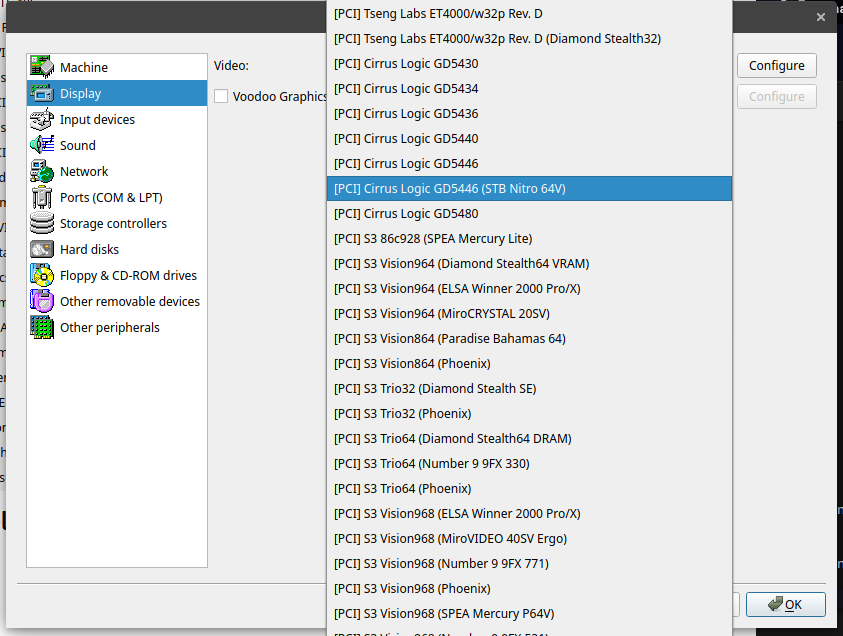
Você não conseguiu ter uma placa de vídeo boa na época? Bem, vingue-se agora!
Explorando os itens Machine, Display, Input Devices, Sound e outros, você pode criar a exata configuração que você quiser. E em Storage Controller, você precisa definir uma HD Controller (pode ser a interna, Internal controller, ou uma XTIDE).
Passando aos discos rígidos (Hard disks), basta clicar em New e definir o tamanho do disco desejado e em Floppy & CD-ROM Drives, defina disquetes e drives de CD.
No meu caso, criei uma configuração com um 486/66 MHz, 24 MB de RAM e um HD de 850 MB. Uma máquina excelente para 1994/1995, e que teria custado um bom dinheiro naquela época. Mas divago. Clique em OK, feche todas as janelas e volte à linha de comando, para o diretório onde você criou a imagem de disco, e rode ~/86Box/86Box-Linux-x86_64-b3738.AppImage -P . para executar a máquina virtual.
Se o mundo não acabou, você deverá ver uma máquina dando boot:
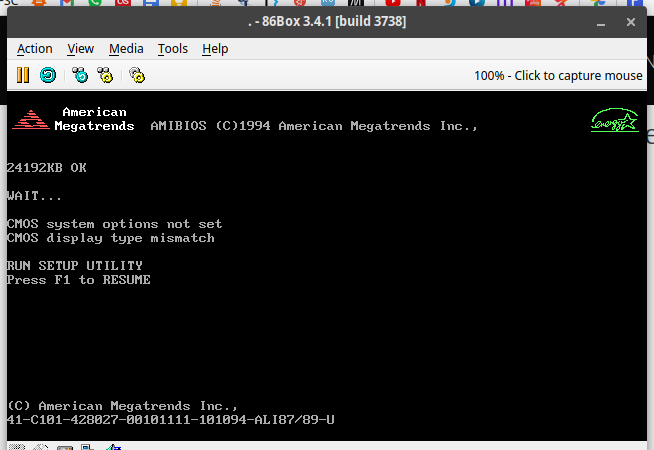
Deu boot... ops, não
Uma lição de história para quem começou a usar computadores de 2010 em diante: na época das trevas dos anos 90/2000, tínhamos que configurar hardware manualmente. No meu caso, apertei F1 e mandei configurar o HD manualmente (IDE Setup) e o drive A para ser um disquete de 3 1/2", depois mandei salvar as configurações.
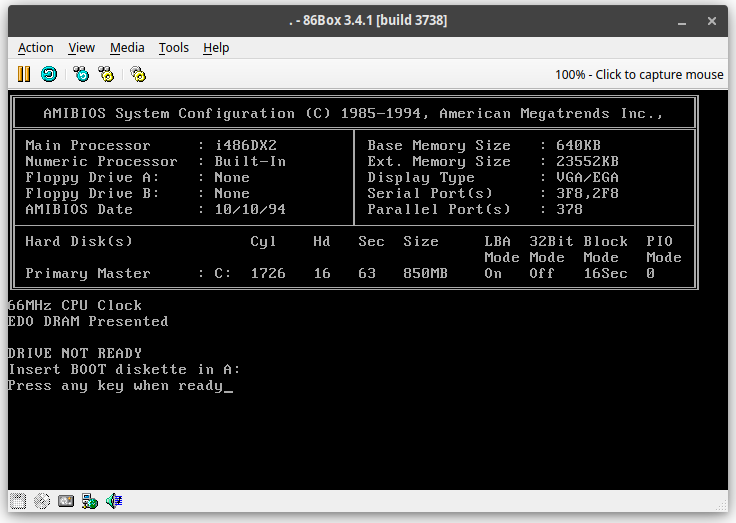
Quero um disco de boot
No canto inferior esquerdo, temos os ícones de disquete e CD-ROM. Clicando com o botão direito neles e depois em existing image, podemos carregar a imagem de um disco de boot.
Se você usou computadores nos anos 90/2000, a partir daqui nada irá lhe parecer estranho. Você deverá dar boot com um disco do DOS, particionar e formatar o HD e daí instalar o seu Windows preferido: depois dele estar instalado, vem os drivers e as configurações do pós-instalação. Como aqui não é um curso de manutenção de computadores antigos, pularei esses passos: você talvez tenha que fuçar no setup da sua máquina emulada para configurar a ordem de boot, os dispositivos IDE etc…
E aí, com o Windows instalado, é só configurar e instalar os programas e jogos que você quiser. Só não vá reclamar da lentidão, afinal, é um computador antigo emulado.

Só não tem o barulhinho de disquete
Mas onde eu consigo um Windows antigo e programas para ele? o Internet Archive é seu melhor amigo.
Foto: Pedro Santos/Unsplash